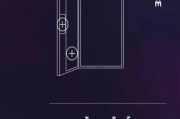随着信息化教学的快速发展,越来越多的教师和讲师开始使用笔记本电脑作为讲课工具。然而,对于初学者而言,笔记本电脑在讲课中的具体应用可能会存在一些困惑。本文将深入探讨笔记本电脑讲课工具的使用方法,提供简单易懂的操作流程,以及相关背景知识和实用技巧,旨在帮助您高效、流畅地完成教学任务。
1.选择合适的讲课工具软件
选择一款适合个人讲课风格和教学内容的软件是成功使用笔记本电脑作为讲课工具的第一步。市场上有多种讲课工具可供选择,其中包括但不限于MicrosoftPowerPoint、Prezi、Google幻灯片等。这些软件支持丰富的多媒体集成,并允许用户创建互动式演示文稿,极大地丰富了讲课的趣味性和直观性。
确保挑选的软件兼容您的笔记本电脑操作系统。
考虑软件是否具备良好的互动性及支持插入文本、图片、视频和动画等多种媒体类型。
阅读用户评论,了解软件的易用性和稳定性。

2.准备讲课内容与素材
准备内容与素材是成功讲课的基础。您应该在讲课前,根据教学大纲细化讲课内容,包括确定各个主题要讲述的关键点、准备相应的图片或视频素材等。这样,在实际讲课时,您能够更加自信和流畅地向学生传达信息。
制作清晰的教学大纲,确保内容条理清晰。
选取与讲课内容紧密相关的素材,并获得相应的使用授权。
对所有素材进行预览,确保它们可以在讲课时正常显示。

3.笔记本电脑讲课的具体操作流程
3.1安装并打开讲课工具软件
您需要在笔记本电脑上安装讲课工具软件。以PowerPoint为例,您可以从Microsoft官网下载安装包,并执行安装。安装完成后,启动软件并创建一个新的演示文稿。
选择适合您需求的软件版本进行安装。
访问官方渠道下载软件,确保软件的安全性和最新性。
3.2素材整合与编辑
打开软件后,将之前准备的教学素材拖拽或通过导入功能加入到演示文稿中。对每个幻灯片进行编辑,添加标题、文本内容及必要的注释。对于插入的图片和视频,进行适当的剪裁和大小调整以适应幻灯片布局。
合理使用各种素材,增强教学内容的吸引力。
检查素材版权,避免侵权问题。
素材加载后,确保它们在演示播放时能顺利显示并运行。
3.3讲课者模式设置
大部分讲课工具软件中都内置了“讲课者模式”(PresenterMode)。该模式可以让演讲者在自己的笔记本电脑屏幕上看到下一张幻灯片的预览,同时观众看到的是当前幻灯片。您还可以利用“备注”功能记录个人的提示信息。
在“视图”或“显示”选项卡中找到并启用“讲课者模式”。
使用“备注”功能记录个人讲话要点和需要注意的提示。
3.4连接投影设备与调试
在正式讲课前,需要将笔记本电脑通过VGA、HDMI或无线连接方式与教室的投影仪或大屏幕连接。确保连接无误后,进行屏幕尺寸校准,并测试幻灯片的切换和素材的播放效果。
确保所有连接线正确无误并结实插入。
调试电脑和投影设备的分辨率以及显示比例,以确保图像清晰、比例正确。
3.5模拟讲课与时间控制
在正式讲课前,进行至少一次模拟讲课,模拟实战环境,检查各个环节是否流畅,同时控制每个幻灯片的停留时间,以保证整个讲课内容能在一个合理的时间范围内完成。
模拟讲课可以帮助发现并解决实际使用中可能出现的问题。
注意控制讲课节奏,避免部分幻灯片讲解过快或过慢。
3.6实际讲课
一切准备就绪后,就可以正式开始讲课了。在讲课过程中,保持与观众的互动,及时根据学生反应调整内容的讲解深度和速度,确保信息的高效传达。
在讲课中保持自信和流畅。
注意观察学生反馈,适时调整教学计划。
使用互动环节提升学生参与度和兴趣。
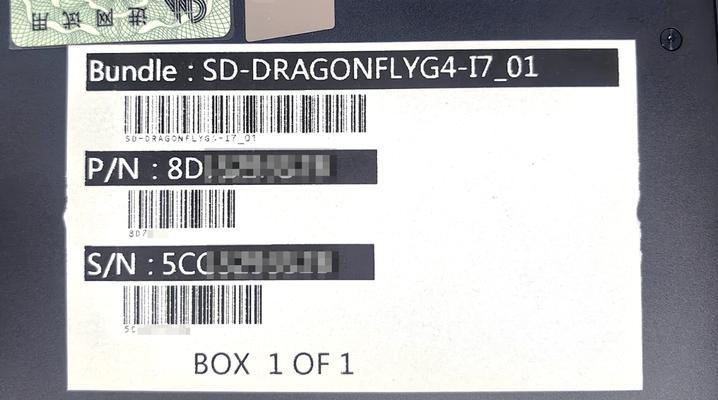
4.常见问题应对方案
在使用笔记本电脑进行讲课的过程中,可能会遇到各种意想不到的问题,如软件崩溃、幻灯片切换失灵等。建议提前了解相关的故障排查方法,同时,确保在教室中有备用的讲课方案。
在讲课前,检查硬件设备是否完好,并确保软件更新至最新版本。
准备一份纸质或电子版的备份演示资料。
遇到技术问题时,保持冷静,迅速按照预案进行解决。
5.实用技巧分享
1.简化幻灯片内容:减少单页幻灯片上的文字量,让信息更易于吸收。
2.加强互动元素:在演示中加入问答环节,提高学生参与感。
3.练习熟悉流程:在正式讲课前多次练习讲课流程,降低现场出错的可能性。
4.尝试多种教学方式:结合故事讲述、案例分析等多种方式,使讲课更加生动。
通过以上详尽的步骤介绍和技巧分享,相信您已经掌握了使用笔记本电脑作为讲课工具的基本方法和操作流程。笔记本电脑在教学中的应用灵活性和便利性,不仅能够增强讲学效果,同时也能激发听讲者的学习热情。综合以上所述,希望您能够在未来的教学实践中充分利用笔记本电脑,让每一次讲课都成为一次愉快且富有成效的教学经历。
标签: #笔记本电脑